
Dodawanie osób i firm do Kontaktów na Macu
Możesz dodawać osoby i firmy do swojej listy kontaktów, razem z takimi informacjami, jak adresy z nazwą ulicy, numery telefonów lub adresy email. Możesz także dodawać daty urodzin, notatki i obrazki.
Porada: Możesz importować kontakty z plików oraz dodawać je z innych aplikacji, na przykład dodawać kontakty z otrzymywanych wiadomości email.
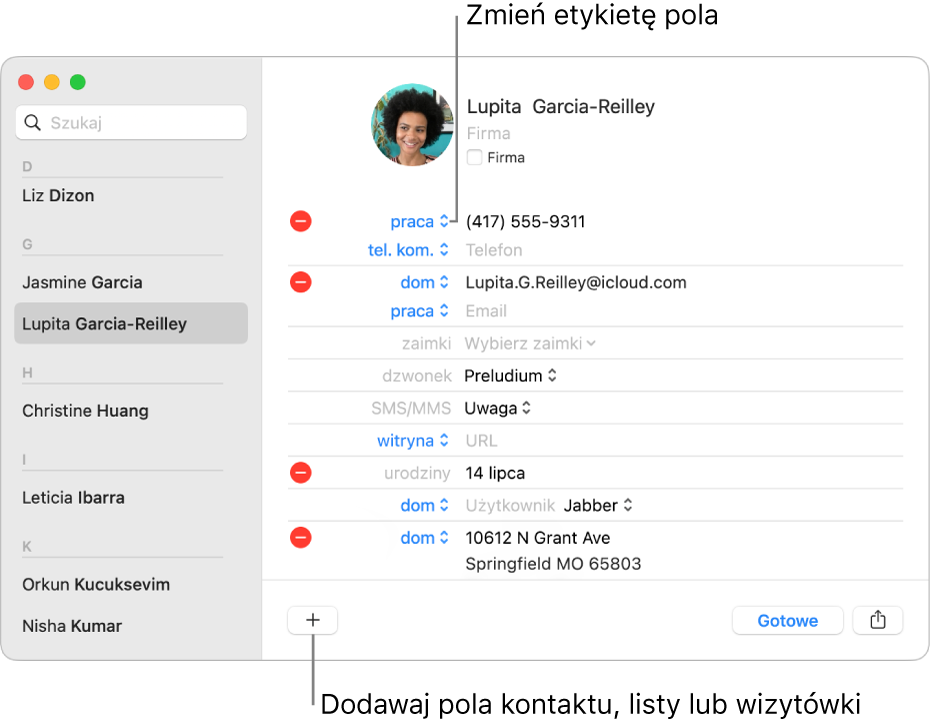
Uwaga: Jeśli używasz w Kontaktach więcej niż jednego konta, nowe kontakty dodawane są do konta domyślnego, które zostało wybrane w ustawieniach ogólnych Kontaktów.
Przejdź do aplikacji Kontakty
 na Macu.
na Macu.Kliknij w
 na dole okna, a następnie wybierz Nowy kontakt.
na dole okna, a następnie wybierz Nowy kontakt.Aby wprowadzić dane kontaktowe, kliknij w szary tekst obok etykiety danego pola.
Nie musisz wypełniać każdego pola. Puste pola nie będą widoczne na wizytówce.
Dodawanie firmy: Kliknij w pole wyboru Firma. W polach Imię i Nazwisko poniżej pola Firma możesz podać imię i nazwisko osoby kontaktowej.
Dodawanie międzynarodowego numeru telefonu: Wpisz znak plus (+), kod kraju oraz numer telefonu.
Porada: Jeśli często podróżujesz do innych krajów, możesz ułatwić sobie wykonywanie połączeń do rodziny i znajomych w swoim kraju, dodając do ich numerów telefonów w Kontaktach znak plus (+) oraz numer kierunkowy swojego kraju.
Dodawanie numeru wewnętrznego do numeru telefonu: Po numerze telefonu wpisz średnik (;), a następnie numer wewnętrzny.
Dodawanie zaimków: Kliknij w menu podręczne Wybierz zaimki, a następnie wybierz Spersonalizuj. Kliknij w menu podręcznej Język i wybierz opcję, wprowadź w każdym polu zaimki kontaktu, a następnie kliknij w Dodaj zaimki.
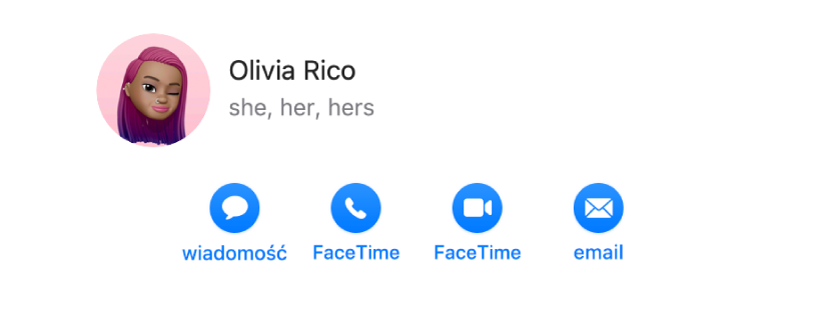
Uwaga: Gdy udostępniasz swoje dane kontaktowe w Kontaktach, zaimki domyślnie nie są udostępniane. Gdy udostępniasz dane innego kontaktu, jego zaimki nigdy nie są udostępniane.
Aby dodać obrazek, kliknij w kółko obok nazwy kontaktu.
Kliknij w OK, aby zachować zmiany.
Uwaga: Jeśli używasz konta Exchange, pochodzące z niego wizytówki mogą zawierać tylko trzy adresy email. Istnieją również limity dotyczące liczby numerów telefonu, nazw kontaktu, adresów komunikatora i adresów zamieszkania.
Gdy zalogujesz się przy użyciu tego samego konta Apple na każdym swoim urządzeniu i włączysz Kontakty w ustawieniach iCloud, Twoje kontakty będą dostępne na wszystkich Twoich urządzeniach, a zmiany wprowadzane w kontaktach na jednym urządzeniu pojawią się na pozostałych.